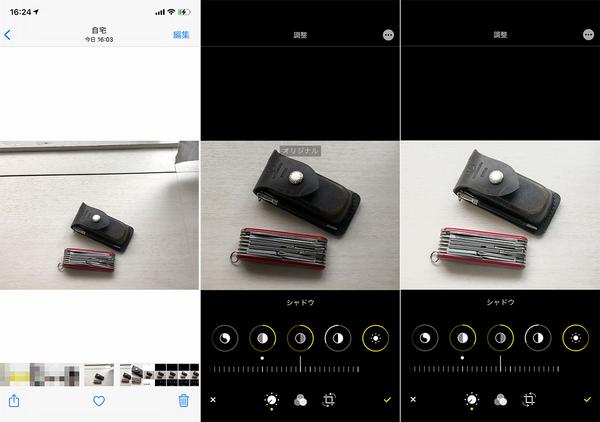
オークションやフリマで「売れる写真」で気をつけたいこと5つ
昨年あたりから在宅時間が増えて、片づけや不要品処分を意識している方も増えているのではないでしょうか。
私は3年ほど前から本格的に不要品を手放すようになり、家の中の不要品を200点近くオークションに出品してきました。持っているだけでまったく使っていなかったもの、押し入れの肥やしだったものをコツコツと売り払い、総額で60万円分くらいは現金に変えてきました。
ちなみに私はもっぱらフリマではなくオークション派です。それは出品した金額以下に下がることはなく、むしろ想定外に上がることがあるからです。
買う買わないの判断は掲載されている写真と文字が頼りですが、特に第一印象を左右する写真は大切! 同じ商品がたくさん出品されている中で、自分の商品に気づいてもらい、なおかつウォッチリストに入れてもらい、さらにそこから入札へと進んでもらうために必要なことはいくつかありますが、中でも大事なのは「写真」ですね。
というわけでこれまでの経験から感じた、売れる商品にするための撮影ポイントを挙げてみました。
【出品写真で気をつけたいこと5つ】1. 撮影するときは昼間の窓際(太陽光)がおすすめ。無理なときはできるだけ明るい場所で撮る。2. しっかり構えて、ぶらさない、ピンボケさせない3. 背景や下地はできるだけ白、またはシンプルに。部屋の中の余計なものは写さない。4. 自分が買い物をするとき、その商品を買うとき、どこを見たか、何が知りたいかを思い出して、そこを撮る(または文章で補足する)5. 撮ったままではなく、明るさや、色味、ホワイトバランスを確認、調整する。1~4は撮影時に気をつけたいポイントですが、5は撮影後の処理。これも侮れません。
個人的にはデジタル一眼で撮り、Photoshopで調整して、パソコンで出品しています。でもパソコン環境がそろっていなくても、手元のスマホだけで大丈夫!

たとえばiPhoneなら「編集」機能で写真が綺麗になります。もともとついている機能なので、無料で利用できます。Androidスマートフォンも、メーカーがギャラリーの中に編集機能を用意しているはずです。それを使えばわざわざアプリを探さなくてもいいですし、パソコンのアプリと違って使い方に悩むことも少ないはずです。
では、iPhoneの「編集」を見てみましょう。「写真」のアイコンをタップして撮影した写真を選んだら「編集」をタップします。便利な機能は「調整」の中にあります。
「写真」を開いたら「編集」をタップしますオークションやフリマに使うなら、明るさ、シャドウ、彩度、暖かみの4つは確認し、印象と違うようだったら調整したほうがいいでしょう。
余計なものがたくさん写っているなら右下のアイコンを選んで、主役の商品だけに切り抜きます。角度を変えることもできます。
見せたい商品だけにするなら切り抜きましょう。全体的に暗いなら右下の「調整」メニューを選ぶと自動、露出、ブリリアンス、ハイライト、シャドウ、コントラスト、明るさ、ブラックポイント、彩度、自然な彩度、暖かみ、色合い、シャープネス、精細度、ノイズ除去、ビネットと、16種類の設定が選べます。メニューの切り替えは、アイコンを横にスライドしていくだけです。
「明るさ」を、影が濃すぎてよく見えないなら「シャドウ」、色がくすんだり濁ったりしていたら「彩度」、青っぽすぎる、オレンジ色っぽすぎるというときは「暖かみ」をチェックです。どの設定も、スライダーを横に動かすことで調整できますので、印象がよくなる設定を探してみてください。
スライダーを左右に動かすと調整できます。標準の調整機能、結構使えるんですよ!調整後、写真の上をタップすると、オリジナルと比較することもできます。やってみるとオリジナルがかなり暗くて見にくかったことに気づくと思います。
ときどき「オリジナル」と比較すると、見やすさの違いがわかりやすいです。自分が買う側だったら、その写真を見て商品を魅力的だと思うでしょうか。好きな人が見るかも知れない自分の写真、どうだったら嫌ですか。どうなったら魅力的に見えると思いますか。「すべて綺麗に見せたい自分!」そんな視点で操作してみましょう。
iPhoneの「編集」は、失敗しても「元に戻す」で元通りにできるので心配ありません。慣れるまでどの設定でどうなるのか試してみることをお勧めします。一覧の中で目立つ1カット作成を目指したい方はぜひお試しください。
